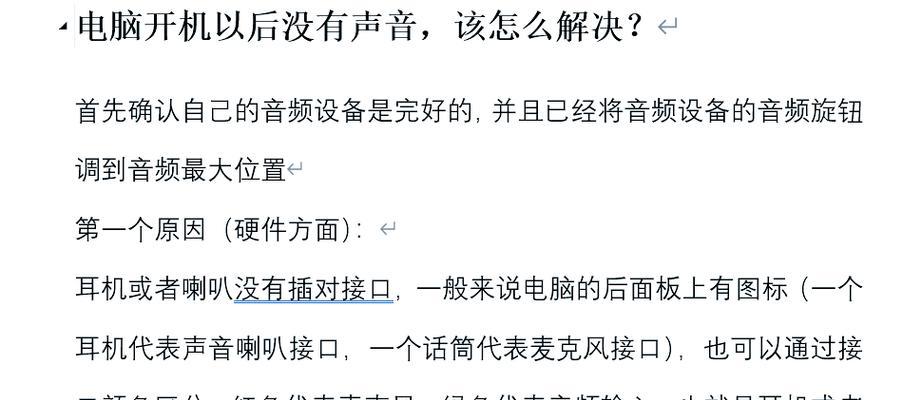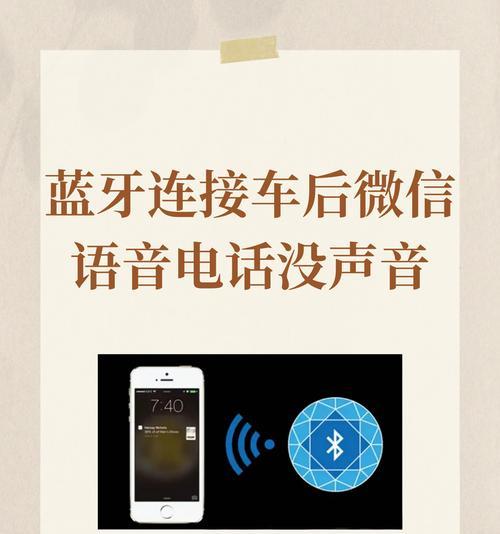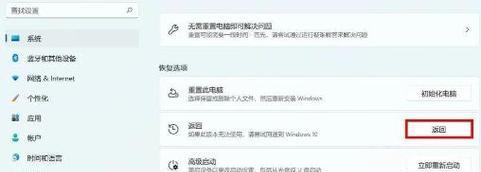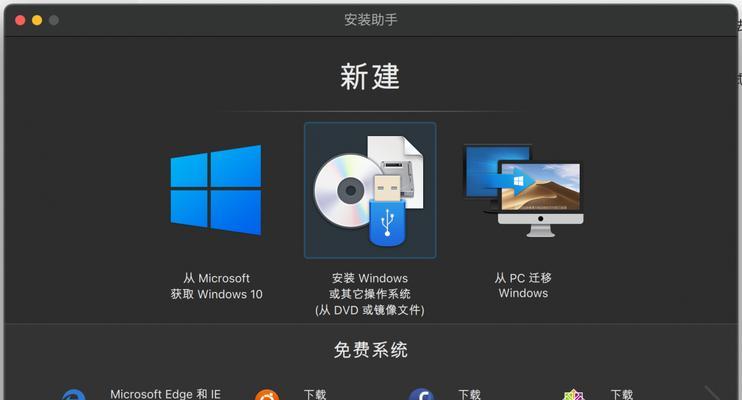电脑麦克风发不出声音怎么办?如何快速解决?
电脑麦克风是进行语音输入和通信的重要设备,但有时候我们会遇到电脑麦克风无法发出声音的问题。这不仅会影响我们的语音通话质量,也会给工作和生活带来不便。了解如何处理电脑麦克风无声问题是非常重要的。
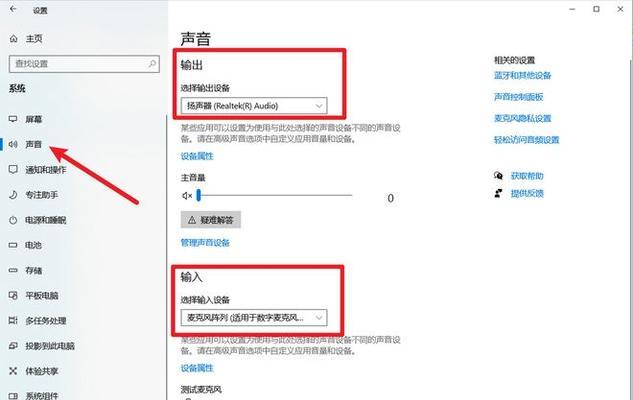
检查麦克风是否正确连接
确保麦克风正确插入电脑的麦克风插孔。如果你使用的是外置麦克风,检查线缆是否完好无损,并确保插头紧密连接。如果使用的是内置麦克风,检查电脑设置中的麦克风选项是否被禁用。
调整电脑音量和麦克风增益
在电脑系统设置中调整音量和麦克风增益也是解决无声问题的一个重要步骤。打开控制面板或设置菜单,找到音频设置或声音选项,确保音量设置适中并且麦克风增益未被关闭或降低。
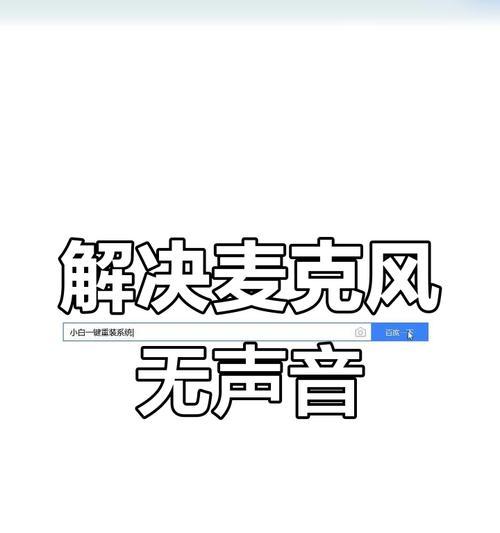
检查驱动程序是否正常
驱动程序是麦克风正常工作的关键,如果驱动程序损坏或过时,也会导致麦克风无法发出声音。可以通过设备管理器检查麦克风驱动程序的状态,如果存在问题,可以尝试重新安装或更新驱动程序。
检查默认录音设备
在一些情况下,电脑可能会将其他设备设置为默认录音设备,导致麦克风无法发出声音。在控制面板或设置菜单中找到音频设置,确保麦克风被正确设置为默认录音设备。
检查应用程序设置
某些应用程序可能会有独立的音频设置,需要单独调整。在通信软件中,可能需要在设置菜单中选择正确的麦克风设备。确保应用程序的音频设置与系统设置保持一致。

清除麦克风附近的物体
有时候,麦克风周围堆积的灰尘或其他物体会影响声音的传输效果。可以用棉签轻轻清理麦克风的入口,或使用喷气罐清除杂物。
排除硬件故障
如果以上方法都没有解决问题,有可能是麦克风本身出现故障。可以尝试将麦克风连接到其他电脑或设备上,看是否能正常工作。如果仍然无法发出声音,可能需要更换麦克风。
运行故障排查工具
一些操作系统提供了故障排查工具,可以帮助诊断和修复麦克风无声问题。可以在系统设置或官方网站上找到并运行这些工具。
检查操作系统更新
有时候,操作系统的更新可能会影响麦克风的正常工作。确保操作系统及其驱动程序是最新版本,并按照官方指南进行升级或修复。
重启电脑和音频服务
有时候,电脑或音频服务出现问题会导致麦克风无法发出声音。尝试重新启动电脑和相关的音频服务,看是否能够解决问题。
使用其他录音软件进行测试
有时候,问题可能是由于特定应用程序的兼容性或设置问题导致的。尝试使用其他录音软件进行测试,看是否可以正常录音。
重置电脑音频设置
如果之前的设置无效,可以尝试重置电脑的音频设置。打开控制面板或设置菜单,找到声音选项,选择“恢复默认值”或类似选项,然后重新配置麦克风。
咨询专业技术支持
如果经过多次尝试仍然无法解决问题,可以咨询电脑品牌或麦克风厂商的技术支持。他们可能会提供更具体的解决方案或建议。
考虑购买新的麦克风
如果经过多种方法都无法修复问题,那么很有可能是麦克风本身出现了硬件故障。此时,考虑购买一款新的麦克风可能是解决问题的最佳选择。
通过检查麦克风连接、调整音量和增益、检查驱动程序和设备设置、清理麦克风周围物体以及尝试其他应用程序和工具等方法,我们可以解决电脑麦克风无声问题。如果以上方法无效,建议咨询专业技术支持或考虑购买新的麦克风。保持麦克风的正常工作状态将有助于提高语音通话和语音输入的质量,提升工作效率和生活品质。
版权声明:本文内容由互联网用户自发贡献,该文观点仅代表作者本人。本站仅提供信息存储空间服务,不拥有所有权,不承担相关法律责任。如发现本站有涉嫌抄袭侵权/违法违规的内容, 请发送邮件至 3561739510@qq.com 举报,一经查实,本站将立刻删除。
- 站长推荐
-
-

Win10一键永久激活工具推荐(简单实用的工具助您永久激活Win10系统)
-

华为手机助手下架原因揭秘(华为手机助手被下架的原因及其影响分析)
-

随身WiFi亮红灯无法上网解决方法(教你轻松解决随身WiFi亮红灯无法连接网络问题)
-

2024年核显最强CPU排名揭晓(逐鹿高峰)
-

光芒燃气灶怎么维修?教你轻松解决常见问题
-

解决爱普生打印机重影问题的方法(快速排除爱普生打印机重影的困扰)
-

如何利用一键恢复功能轻松找回浏览器历史记录(省时又便捷)
-

红米手机解除禁止安装权限的方法(轻松掌握红米手机解禁安装权限的技巧)
-

小米MIUI系统的手电筒功能怎样开启?探索小米手机的手电筒功能
-

华为系列手机档次排列之辨析(挖掘华为系列手机的高、中、低档次特点)
-
- 热门tag
- 标签列表
- 友情链接